- 圖文技巧
在工作中你是否遇到這樣的情況,面對大量行列的資訊表,你需要一張張插入對應的圖片?
想要大量插入多張圖片,可以使用WPS會員「大量插圖」功能。

▪點選「插入」標籤「圖片」功能按鈕,選擇「大量插圖」。
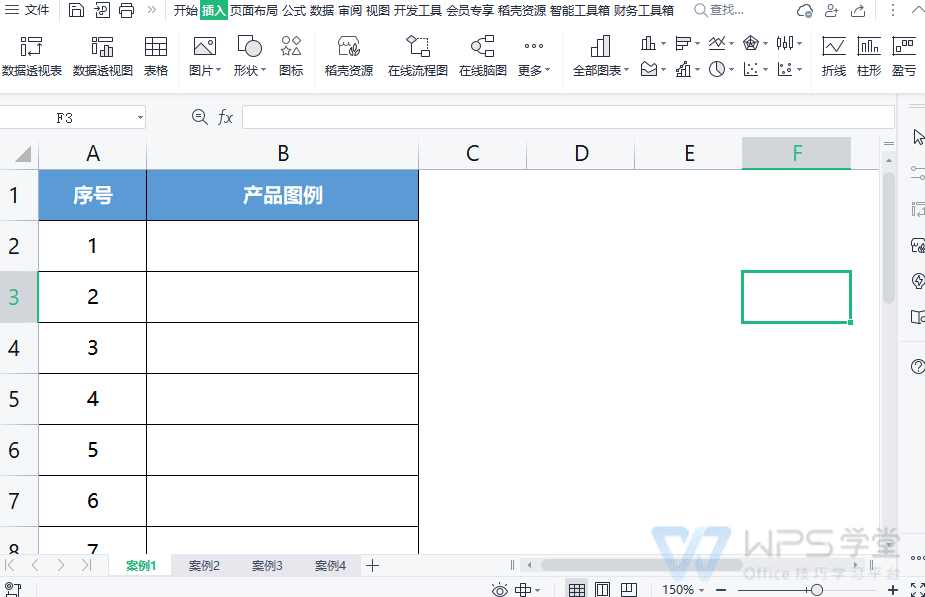
在「批次插入圖片」的彈跳窗中可以設定插入的圖片是:
「浮在儲存格」:圖片浮在儲存格上方,可自行拖曳、調整;
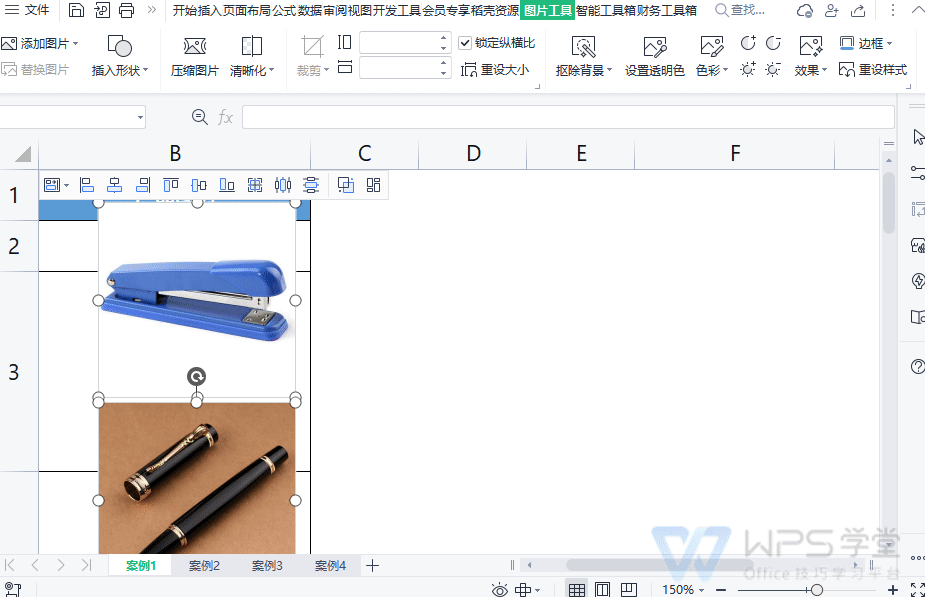
「嵌入單元格」:圖片嵌入單元格中,可以根據單元格的調整而調整;
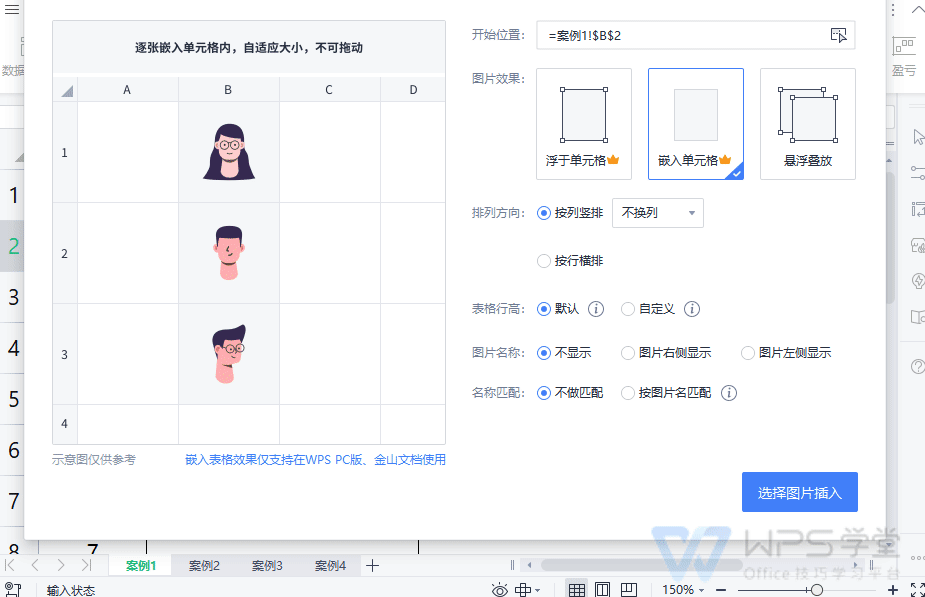
或「懸浮疊放」:保持圖片原有大小且是重疊狀態。
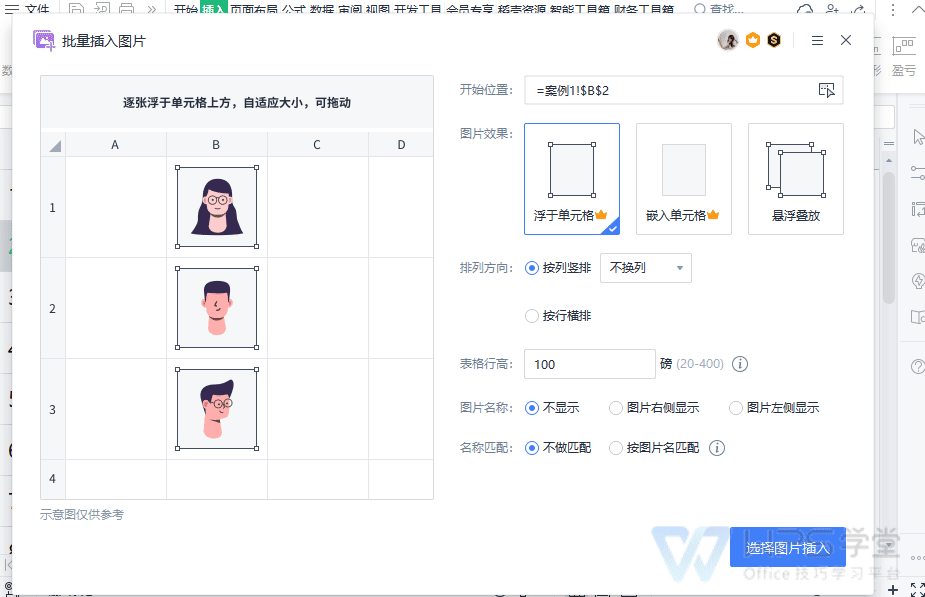
▪想要橫排插入圖片時,可以設定排列方向為「依行橫排」;
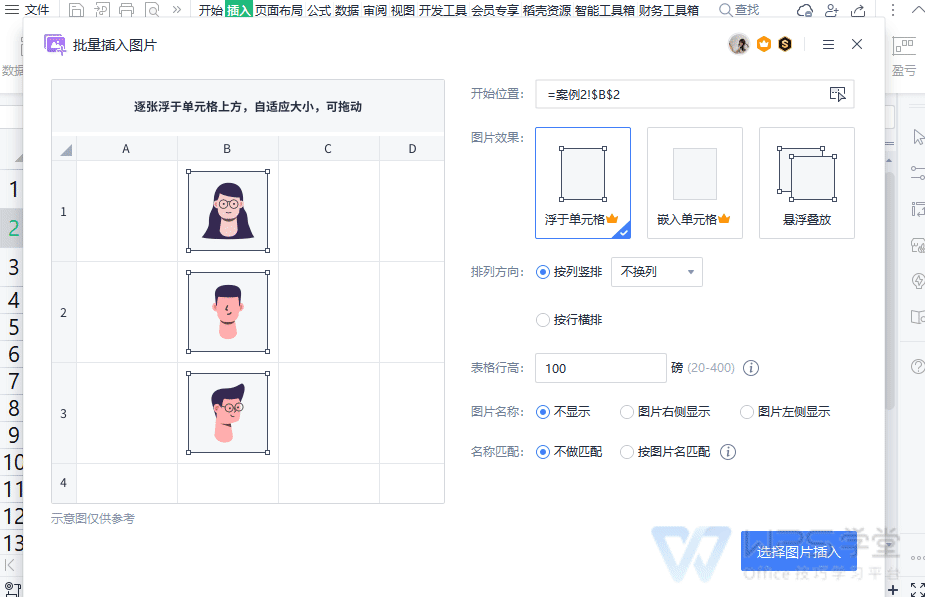
想要直排插入圖片時,可以設定排列方向為「依列垂直排」;
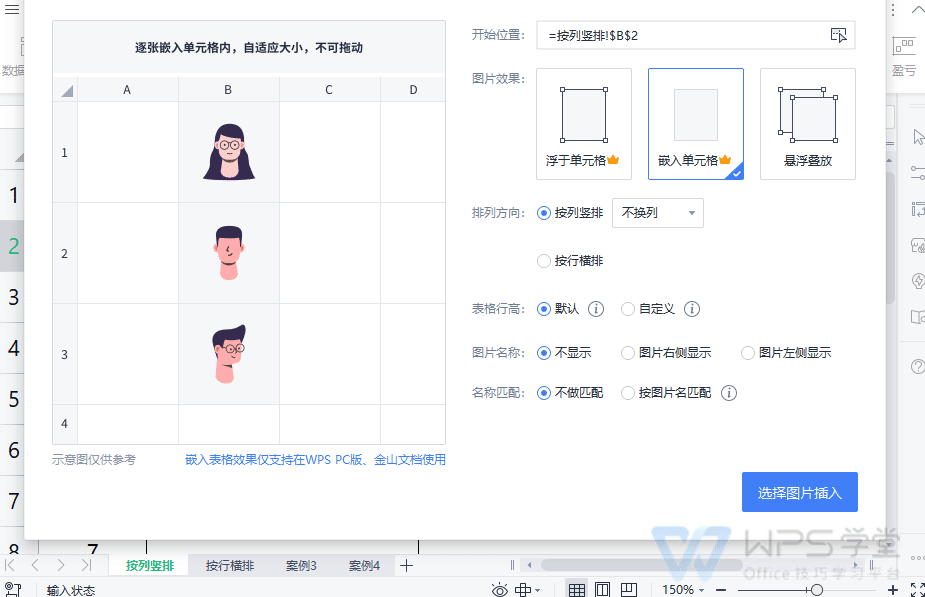
除此還可以設定每行固定張數圖片或每列固定張數圖片。
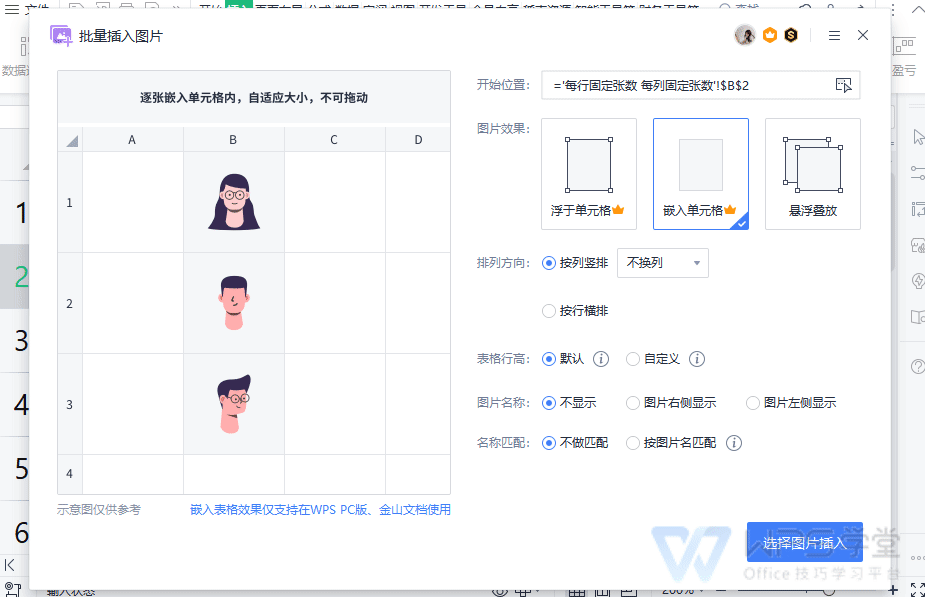
▪「浮於儲存格」狀態下可以設定表格的行高,例如表格行高為300。磅,那麼插入的圖片會適應表格行高,自動調整圖片的尺寸大小,「嵌入單元格」狀態下可以設定預設行高或自定義行高。
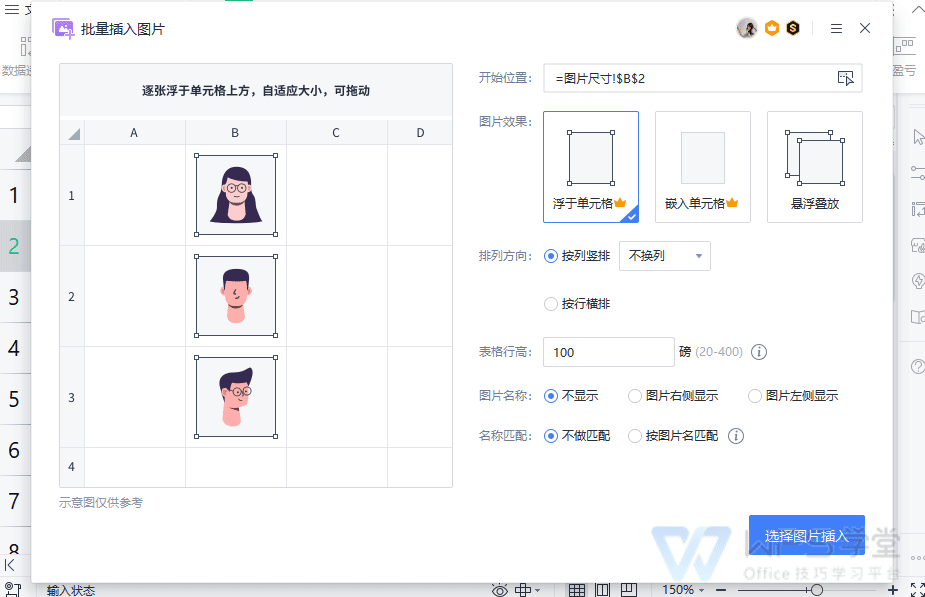
▪除了橫豎方向插入圖片外,還可以設定在儲存格中顯示圖片的名稱。
橫排圖片名稱會顯示在圖片的上方、下方;
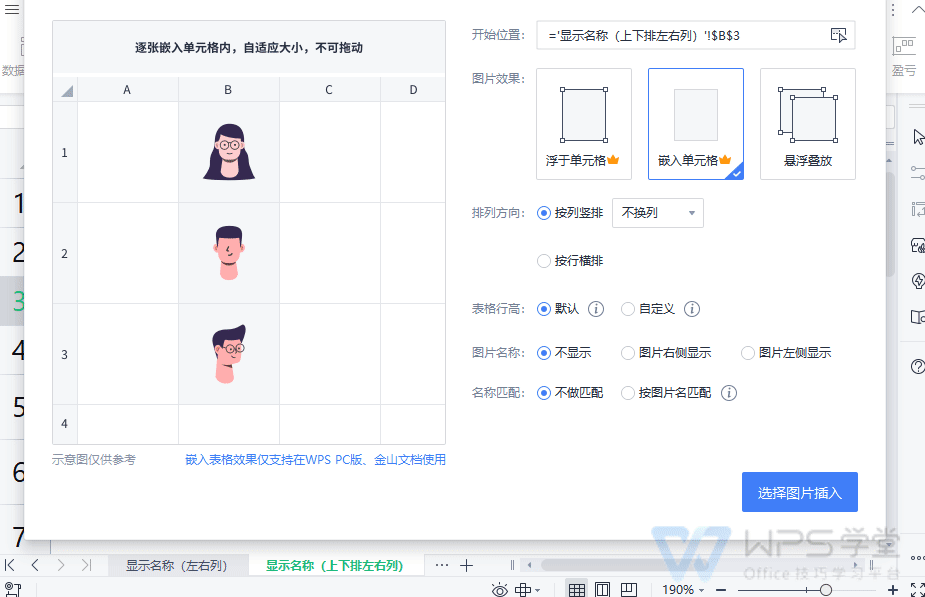
垂直排圖片名稱會顯示在圖片的左、右列;
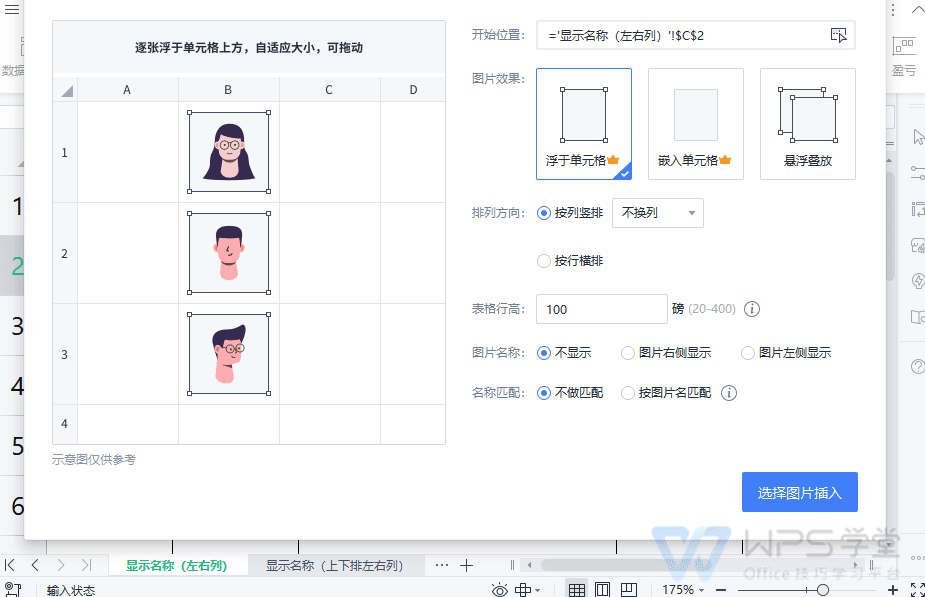
這樣圖片就批次匯入到表格中,並且顯示對應的圖片名稱了。
▪當我們的表格中有圖片名稱時,想要將圖片插入時自動匹配名稱,插入到對應的位置處,可以勾選“按圖片名稱匹配” ,這樣就節省我們在表格中一一符合圖片與名稱的時間了。
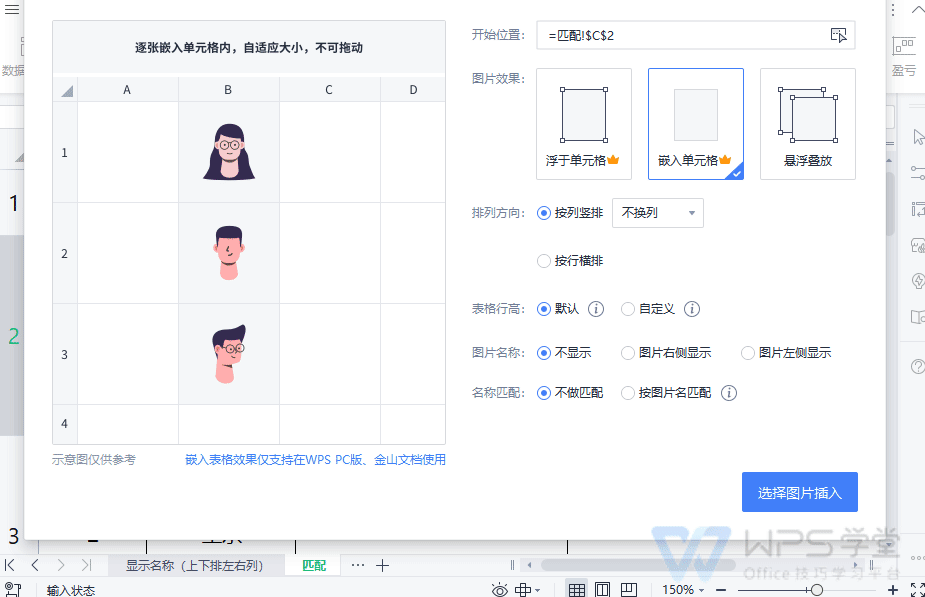
要注意的是,「懸浮疊放」圖片效果不會改變圖片原有大小與狀態,所以是不支援設定橫豎排、顯示名稱等功能哦。
文章為用戶上傳,僅供非商業瀏覽。發布者:Lomu,轉轉請註明出處: https://www.daogebangong.com/zh-Hant/articles/detail/ru-he-zai-biao-ge-zhong-pi-liang-cha-ru-tu-pian.html

 支付宝扫一扫
支付宝扫一扫 
评论列表(196条)
测试